实例175 制作钟摆运动效果
问题介绍:公司办公人员小李想在幻灯片中制作钟摆运动效果,可是她不知道应该怎样操作。下面为大家介绍如何使用PPT制作钟摆运动效果。
1 在PPT中打开“素材\第9章\实例175\钟摆运动.pptx”演示文稿,选择“插入”选项卡,在幻灯片中绘制直线和圆形,如图9-82所示。
2 按住Ctrl键选中绘制的两个图形,选择“绘图工具—格式”选项卡,在“排列”选项组中单击“组合”下拉按钮,选择“组合”选项,如图9-83所示。
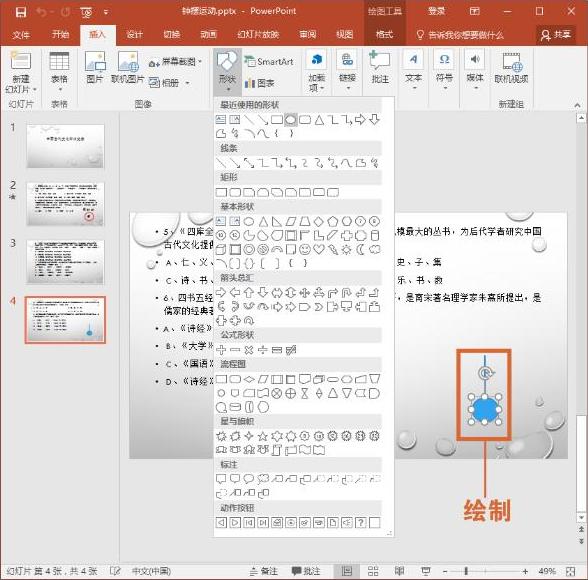
图9-82 绘制图形
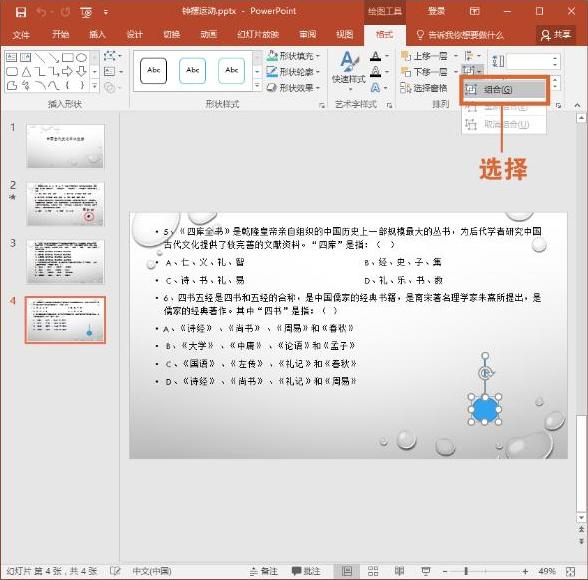
图9-83 选择“组合”选项
3 按Ctrl+D组合键复制组合形状,选中左侧的图形,在“动画”选项组中选择“强调”子列表中的“陀螺旋”选项,如图9-84所示。
4 单击“动作窗格”按钮,在“动作窗格”导航窗格中选择“效果选项”选项,在“陀螺旋”对话框中将“数量”设为“90°顺时针”,勾选“自动翻转”复选框,单击“确定”按钮,如图9-85所示。
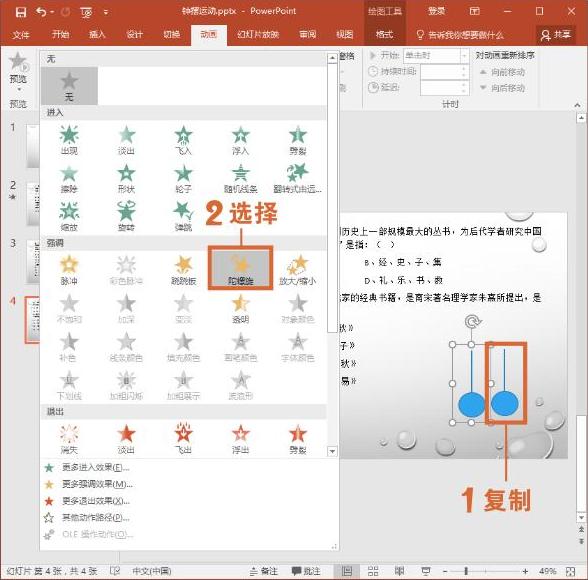
图9-84 选择“陀螺旋”选项
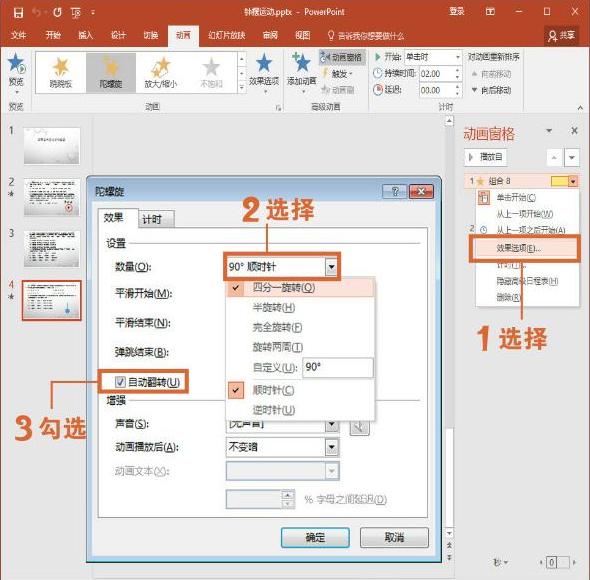
图9-85 选择“效果选项”选项
5 添加“消失”动画效果,将“开始”设为“上一动画之后”,“延迟”设为00.00,如图9-86所示。
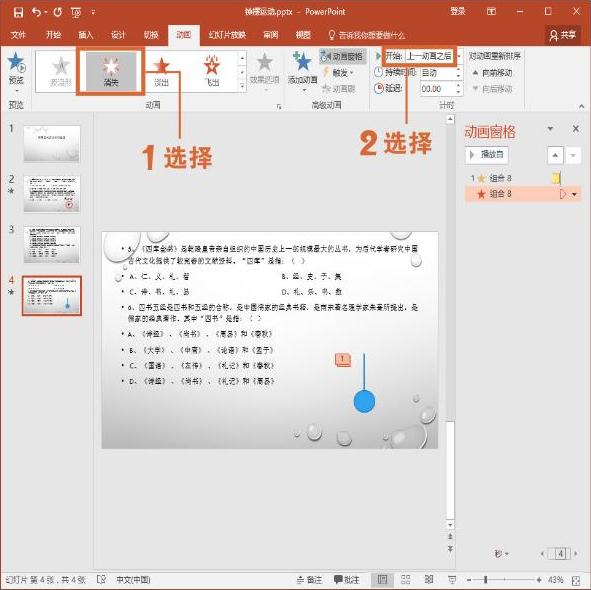
图9-86 添加“消失”动画效果
6 选中右侧的图形,将“动画效果”设为“淡出”,将“开始”设为“上一动画之后”,“持续时间”设为00.01,“延迟”设为00.00,如图9-87所示。
7 单击“添加动画”下拉按钮,在“强调”子列表中选择“陀螺旋”选项,单击“动作窗格”按钮,在“动作窗格”导航窗格中选择“效果选项”选项,在“陀螺旋”对话框中将“数量”设为“90°逆时针”,勾选“自动翻转”复选框,单击“确定”按钮,如图9-88所示。
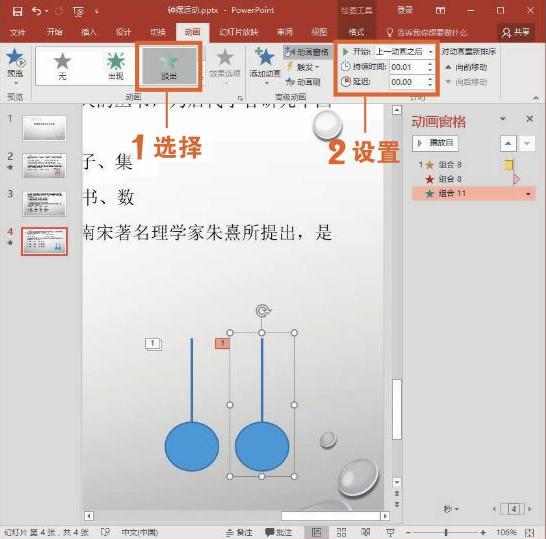
图9-87 设置动画效果
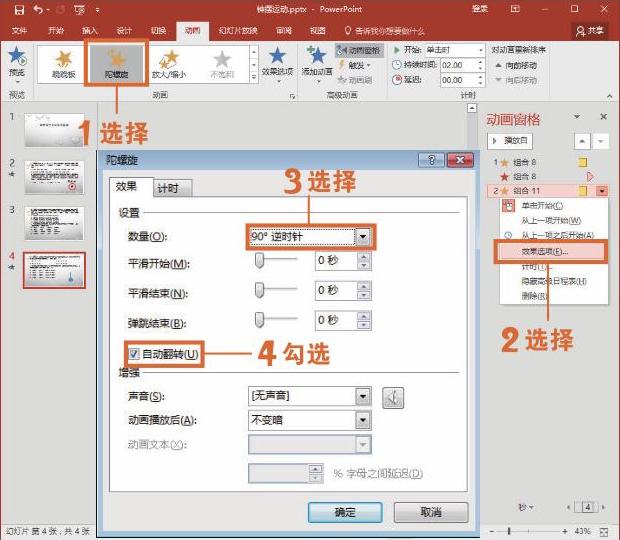
图9-88 设置强调效果
8 将两个图形重叠在一起,单击“预览”按钮查看效果,如图9-89所示。
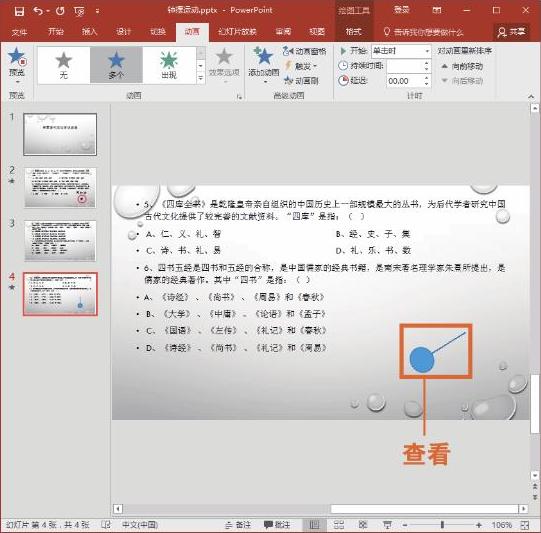
图9-89 查看效果
技巧拓展
如果需要删除动画,可以在“动画窗格”导航窗格中选择“删除”选项,如图9-90所示。
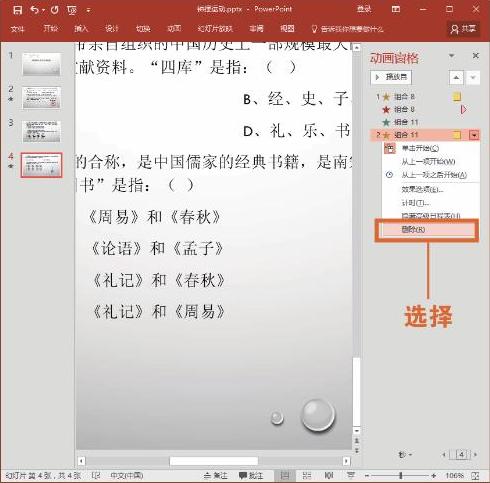
图9-90 查看效果
